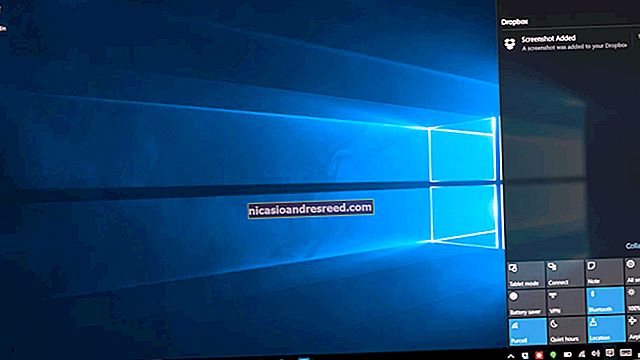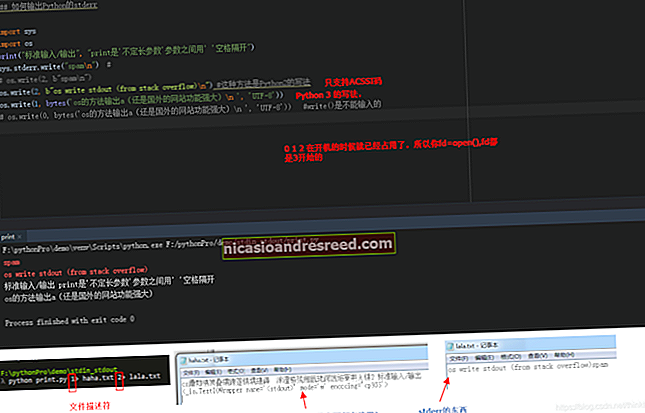Paano Ma-access ang Mga Nakatagong Tampok at setting ng Chrome Gamit ang Chrome: // Mga Pahina

Ang Chrome ay isang simpleng browser sa labas, ngunit may maraming toneladang mga pahina na naka-built para sa mga advanced na setting, pag-aayos, pagsubok, at marami pa. Ang lahat ng mga pahinang ito ay nakatago sa likod ng chrome: // preview — narito ang pagtingin sa ilan sa mga pinakamahusay.
Gayunpaman, bago namin ito napunta, marahil isang magandang ideya na ipaliwanag kung paano gumagana ang mga chrome na ito: // pages. Pumasok ka chrome: // sa omnibox, na sinusundan ng pahina na nais mong i-access — isipin ito tulad ng isang web page, ngunit sa halip // pagiging unlapi, ito ay chrome: //.
Kaya, halimbawa, para sa unang pagpipilian na titingnan namin— chrome: // tungkol sa—Lalagay mo lang ng eksaktong iyon sa omnibox ng Chrome tulad nito:

At iyon lang ang mayroon dito. Magagawa mo ito para sa alinman sa mga panloob na pahina ng Chrome.
Chrome: // About: Lahat ng Panloob na Mga Pahina ng Chrome sa Isang Lugar

Ang pinaka-kapaki-pakinabang sa lahat ng mga pahina ng chrome: // ay marahil chrome: // tungkol sa, dahil ipinapakita nito ang lahat ng iba pang panloob na mga pahina ng Chrome sa isang madaling i-parse (at mag-click!) na listahan.
Habang tinitingnan mo ang listahan, mahahanap mo ang maraming mga link na ito sa mga tukoy na piraso ng menu ng mga setting ng Chrome — tulad ng chrome: // chrome, na magdadala sa iyo sa pahina ng pag-update ng Chrome. O kaya naman chrome: // mga bookmark, chrome: // apps, at chrome: // newtab, na lahat ay magbubukas sa mga kaukulang pahina.
Kung natututunan mo lang ang tungkol sa mga pahina ng chrome: //, ito ay isang magandang lugar upang simulang galugarin at alamin ang mga in at out ng mga nakatagong panloob na pahina.
Chrome: // Flags: Mga Pang-eksperimentong Tampok at Higit Pa

Marahil ito ang pinakatanyag sa lahat ng mga pahina ng chrome: //, dahil dito itinatago ng Google ang mga pang-eksperimentong tampok — mga bagay na gumagana, ngunit hindi pa handa para sa pangunahing oras. Pinapayagan kang tuklasin ang mga tampok ng beta na may isang simpleng toggle, kaya kung may mga isyu na lumabas madali kang maibalik sa matatag na setting.
KAUGNAYAN:Paano Makakuha ng Pag-access sa Mga Pang-eksperimentong Tampok sa Chrome (at sa mga Chromebook)
Mayroong lahat ng mga uri ng mga nakatagong tampok dito, tandaan lamang na ang mga itoay gumagana pa rin sa pag-unlad. Nangangahulugan iyon na maaari nilang masira ang iba pang mga bahagi ng Chrome o maging sanhi ng mga isyu sa kawalang-tatag. Maaari din silang alisin sa anumang punto kung magpasya ang Google na patayin ang buong ideya.
Gayunpaman, ang cool na tuklasin.
Chrome: // System: Kumuha ng Detalyadong Impormasyon sa Build

Kung hinahanap mo ang lahat ng may malalaman tungkol sa iyong Chromebook, ang chrome: // system ang pahina ay kung nasaan ito. Mahahanap mo ang lahat mula sa mga bersyon ng software at firmware hanggang sa mga detalye tungkol sa lahat ng hardware sa system. Mayroonmarami ng mahusay na impormasyon dito, lalo na kung nais mong tinker.
At habang mas kapaki-pakinabang ito sa mga Chromebook, maaari mo pa ring mai-plug ang address sa iyong desktop Chrome browser at makakuha ng ilang mga kagiliw-giliw na detalye ng system.
Chrome: // Net-Internals: Realtime Network Diagnostics

Maraming nangyayari dito, at karamihan sa mga ito ay hindi magiging kapaki-pakinabang sa average na mga gumagamit. Ngunit kung naghahanap ka para sa ilang mga advanced na detalye tungkol sa paggamit ng network ng Chrome, dito mo makikita ang mga ito.
Chrome: // Inspect: DevTools Sa Iyong Pagtatapon

Kung nais mo ng kaunting pananaw sa kung ano ang ginagawa ng Chrome sa likod ng mga eksena, ang chrome: // siyasatinang pahina ay isang maayos na tool para doon. Tulad ng pahina ng chrome: // net-internals, malinaw na nakatuon ito sa mga developer, ngunit kung nais mo ng mas malalim na pagtingin sa kung ano ang nangyayari sa Chrome sa background, ito ay isang magandang pahina upang magsimulang maghukay.
I-access ang Lahat ng Mga Nakatagong Tampok ng Chrome gamit ang isang Simpleng Extension: HiddenChrome
Habang nakikita mo ang lahat ng mga nakatagong pahina ng Chrome sa chrome: // tungkol sa, mayroong isang mas mahusay at mas maginhawang paraan upang magawa ito: na may madaling gamiting extension na tinatawag na HiddenChrome. Inilalagay nito ang lahat ng mga pahina ng Chrome sa isang maayos, maayos, maayos na listahan.

Mahahanap mo ang mga tool ng developer, isang mabilis na link sa pahina ng mga flag, panloob na mga diagnostic, log, source code, at lahat ng iba pang mga goodies dito. Kung ikaw ay isang gumagamit ng kapangyarihan ng Chrome (o may mga hinahangad), ito ay isang mahusay na tool na na-install.
Ito ay libre sa Chrome Web Store, ngunit mayroong isang $ 0.99 Pro na bersyon kung sa tingin mo kapaki-pakinabang ito.